اپلیکیشنهای اندرویدی مایکروسافت در سرفیس دوئو چه ظاهری خواهند داشت؟

مایکروسافت بهزودی گوشی سرفیس دوئو را به بازار عرضه میکند. تاریخ عرضهی محصول نهایی بهزودی اعلام میشود، اما تاکنون اخبار و اطلاعیههای زیادی پیرامون تجربهی نرمافزاری کاربران با دستگاه جدید منتشر نشده است. بههرحال ردموندیها در ماههای گذشته سخت مشغول کار بودهاند و در پشت صحنه، رابط و تجربهی کاربری اپلیکیشنهای اختصاصی اندرویدی خود را برای پشتیبانی هرچه بهتر از دستگاههای مجهز به دو نمایشگر، بهبود دادهاند.
هنوز تمامی اپلیکیشنهای اندرویدی مایکروسافت برای استفاده در دستگاههای مجهز به دو نمایشگر، آماده نشدهاند. بههرحال اکنون مجموعهای از تصاویر رابط کاربری برخی از اپلیکیشنها دردسترس قرار دارد که در ادامه هرکدام را بررسی میکنیم. با نگاهی به تغییرات جدید متوجه میشویم که پشتیبانی از گوشی مایکروسافت سرفیس دوئو و دستگاههای مشابه، تنها در گسترش محیط کاربری اپلیکیشن به نمایشگر جدید خلاصه نمیشود. بسیاری از قابلیتهای دیگر همچون کشیدن و رها کردن و ویرایش محتوا با قلم نیز باید بهبود پیدا کند.
مایکروسافت لانچر
مایکروسافت لانچر، تجربهی پیشفرض صفحهی هوم را در سرفیس دوئو به کاربر ارائه میکند. درنتیجه این اپلیکیشن باید بیشترین هماهنگی و ادغام را با تجربهی دو نمایشگر داشته باشد. کاربر بهصورت پیشفرض به دو صفحهی هوم دسترسی خواهد داشت که درکنار دو داک اپلیکیشن مجزا، تجربهی منحصربهفردی را ایجاد میکنند. میتوان هریک از صفحهها و داکها را شخصیسازی و با استفاده از اپلیکیشنها و ویجتهای اختصاصی، مانند هر لانچر اندرویدی دیگر آن را برای تجربهی شخصی تنظیم کرد.
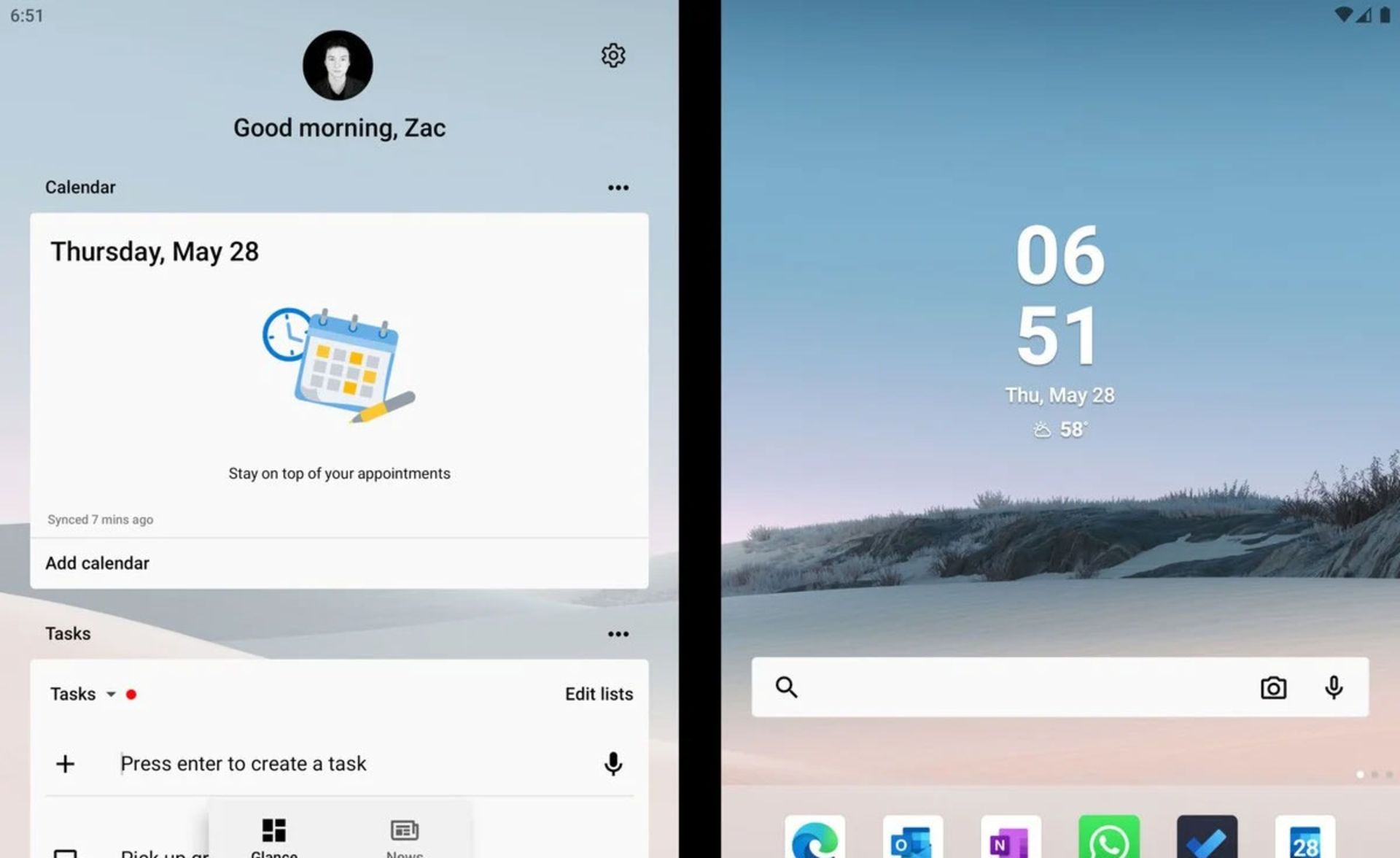
سوایپ کردن بین نمایشگرها در مایکروسافت لانچر، منجر به جابهجایی محتوا در بین آنها میشود. بازکردن shelf در مایکروسافت لانچر هم باعث میشود تا صفحهی هوم اصلی و داک به نمایشگر سمت راست منتقل شوند. داک بهصورت خودکار عملکرد پویا و دینامیک دارد. پس از اجرای هر اپلیکیشن، داک به نمایشگر دیگر منتقل میشود. درنتیجه هر بار که از یک اپلیکیشن استفاده میکنید، داک در نمایشگر روبهرویی قرار دارد و دیده میشود. مگر اینکه دو اپلیکیشن را در دو نمایشگر بهصورت همزمان باز کرده باشید. بخش shelf نیز قابلیتها و گزینههای منحصربهفرد خاصی دارد که از میان آنها میتوان به پشتیبانی از یک حالت یادداشتهای چسبی (Sticky Notes) اشاره کرد. این قابلیت از قلم هوشمند Surface Pen هم پشتیبانی میکند و با یادداشتهای ویندوز ۱۰ هماهنگ میشود.
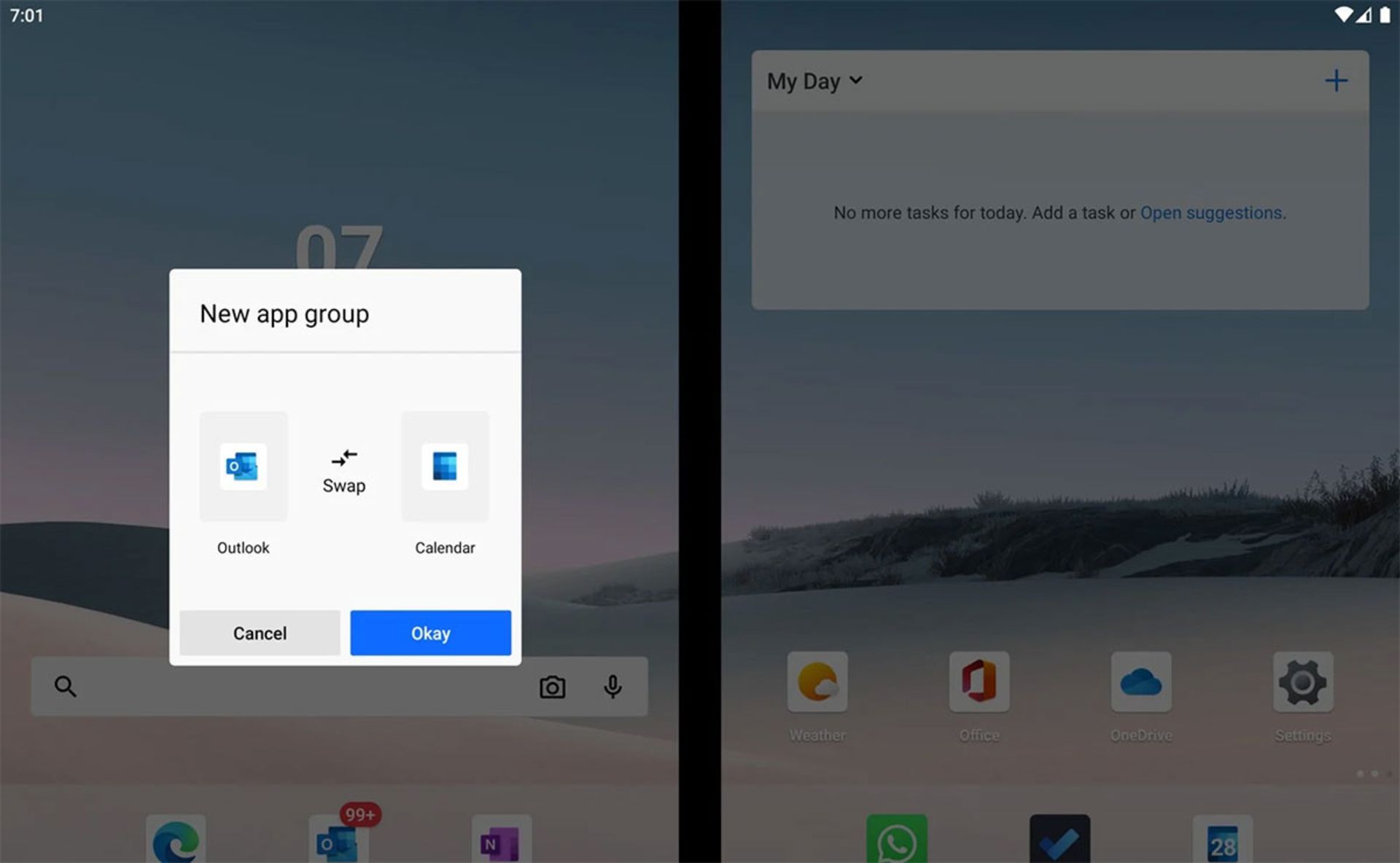
مایکروسافت لانچر قابلیت جدیدی بهنام Group هم خواهد داشت که امکان اجرای همزمان دو اپلیکیشن را فراهم میکند. تنها باید آنها را در یک گروه جدید با هم ادغام کنید که با یک آیکون واحد شناخته خواهند شد. به محض لمس آیکون مدنظر، هر دو اپلیکیشن در دو پنجرهی دستگاه اجرا میشوند. میتوان آیکون گروه و محل باز شدن هریک از اپلیکیشنها را شخصیسازی کرد.
مایکروسافت اج
مایکروسافت اج بهعنوان اپلیکیشن پیشفرض مرورگر در سرفیس دوئو عرضه خواهد شد. قطعا این اپلیکیشن هم از دو نمایشگر مجزا پشتیبانی میکند. رابط کاربری در زمانیکه اپلیکیشن را در دو نمایشگر گسترش میدهید، بهصورت خودکار هماهنگ میشود. بهعنوان مثال، نوار آدرس در سمت چپ و مجموعهی وبسایتهای مورد علاقه در پنجرهی سمت راست و تحت یک آیکون نمایش داده میشوند.
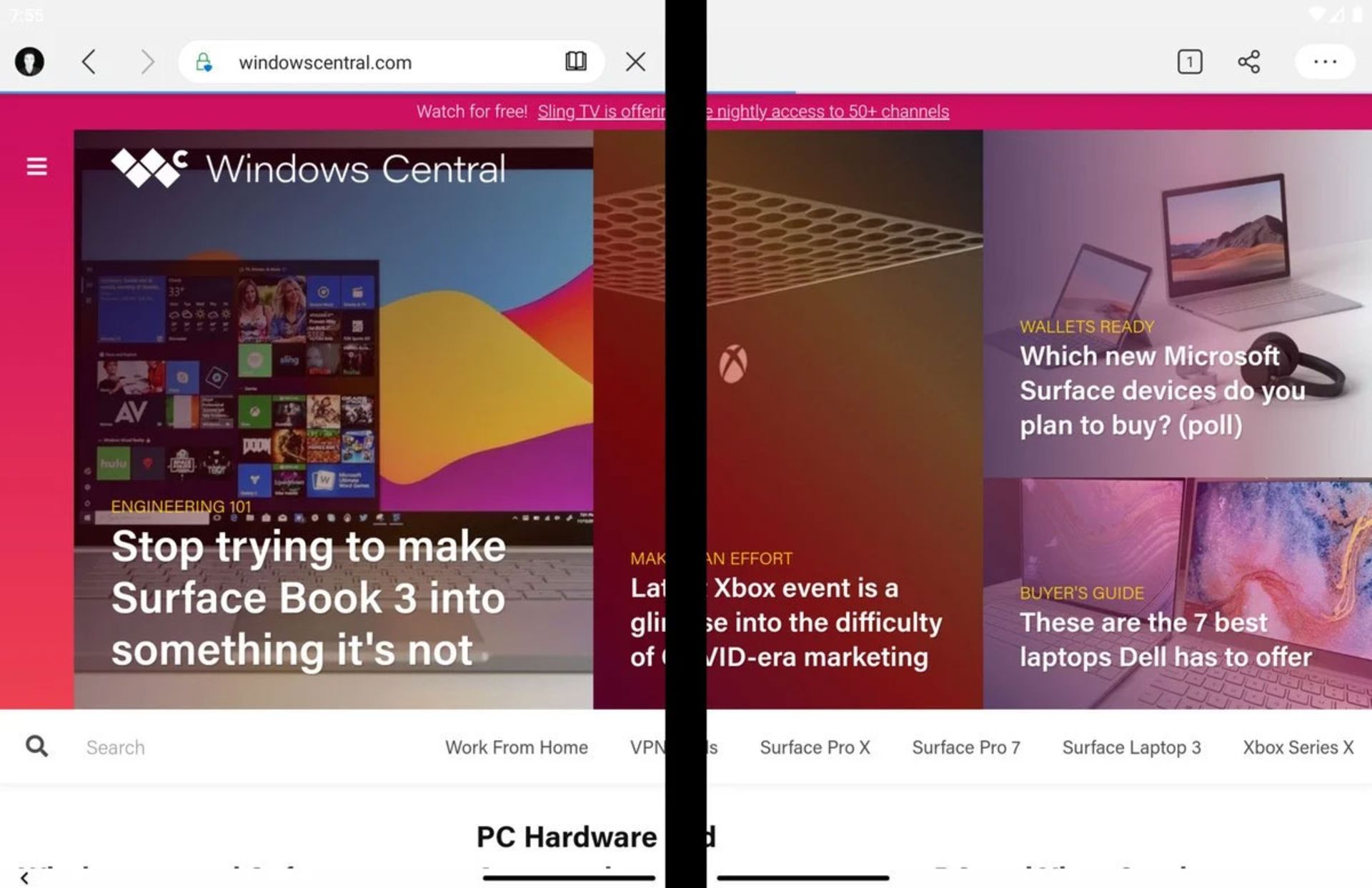
گسترش صفحهی اج به دو نمایشگر، وبسایتها را هم گسترش میدهد. البته تجربههای اولیه نشان میدهد که اکثر وبسایتها پس از گسترش صفحه تجربهی مناسب ندارند و لولای بین دو نمایشگر، در وسط محتوا قرار میگیرد. توسعهدهندهها میتوانند پشتیبانی یا عدم پشتیبانی از نمایش در دو نمایشگر را به وبسایت اضافه کنند، اما بههرحال همهی وبسایتها به این مسیر قدم نمیگذارند. درنهایت وقتی از اپلیکیشن مایکروسافت اج در حالت پرتره استفاده کنید، تجربهی بهتری خواهید داشت. در این حالت، بدون مزاحمت لولا در وسط صفحه، تجربهی کاربری خوبی را در وبسایت میبینید.
تمامی اپلیکیشنهای پیشفرض مایکروسافت از گسترش صفحه به دو نمایشگر پشتیبانی میکنند
مایکروسافت اج در سرفیس دوئو از فرایندهای کشیدن و رها کردن تصاویر، متن و لینکها از صفحات وب، پشتیبانی میکند. بهعنوان مثال میتوانید در یک پنجره، اج را باز کرده و در دیگری، مایکروسافت ورد را اجرا کنید. پس از انتخاب متن در اج، میتوان با عمل کشیدن و رها کردن آن را به ورد منتقل کرد و در سند مذکور، چسباند.
مایکروسافت اوتلوک
مایکروسات اوتلوک بهصورت پیشفرض در سرفیس دوئو نصب خواهد بود. کاربریهای اصلی ایمیل و تقویم در دستگاه، با این اپلیکیشن انجام میشود. مدیریت مخاطبها نیز با استفاده از Outlook ممکن خواهد بود. در تنظیمات سرفیس دوئو بخشی وجود دارد که امکان وارد کردن مخاطبان از حساب کاربری مایکروسافت را ازطریق اوتلوک ممکن میکند.
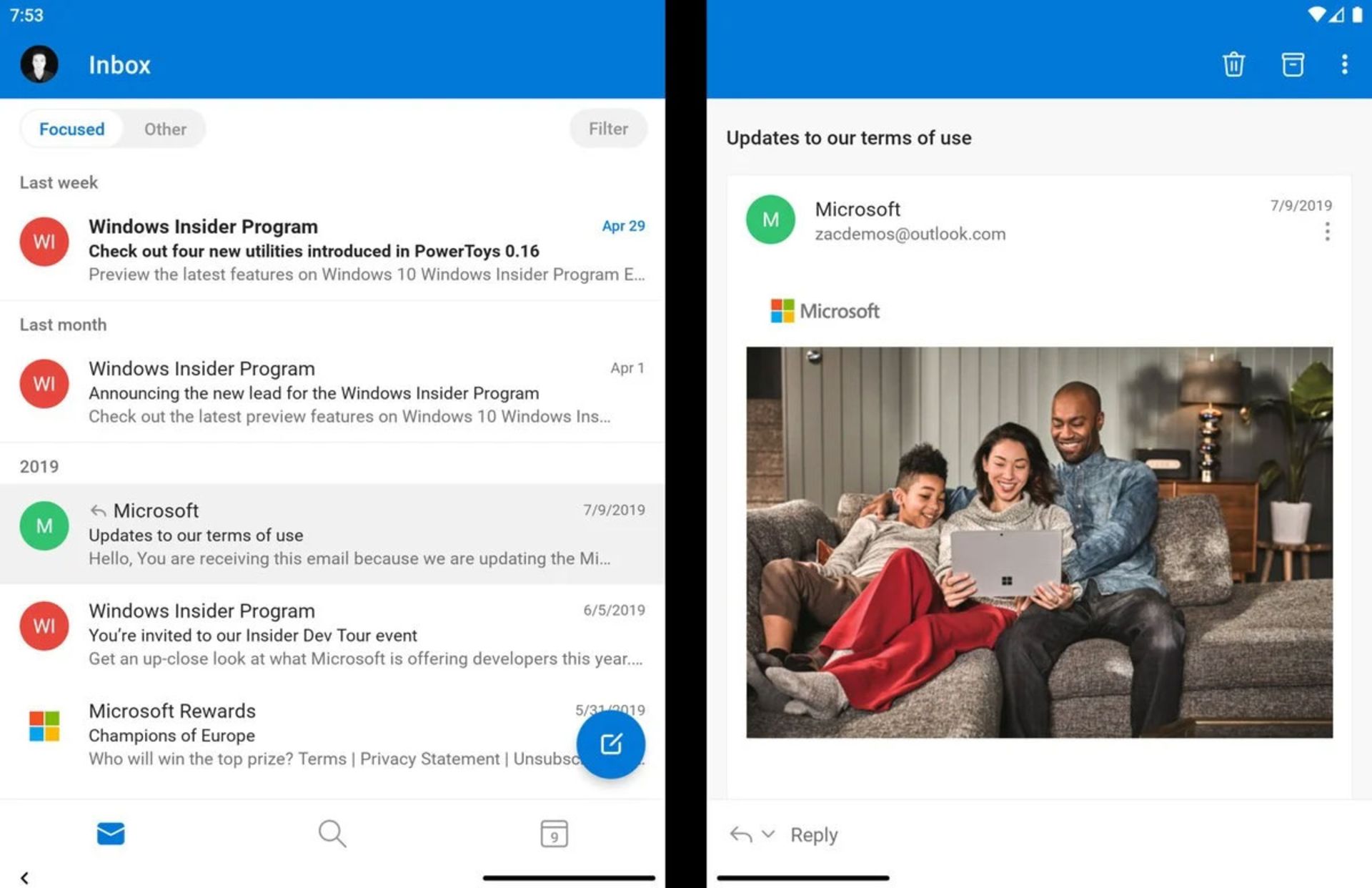
مایکروسافت اوتلوک در سرفیس دوئو برای ایمیل و تقویم، بهصورت پیشفرض دو آیکون دارد. آیکون تقویم، تاریخ روز را نمایش میدهد و دسترسی مستقیم به بخش تقویم در اوتلوک با آن میسر میشود. آیکون اصلی اوتلوک، کاربر را به بخش ایمیل هدایت میکند که تجربهای برابر با اپلیکیشن اوتلوک در گوشیهای هوشمند دیگر دارد.
ردموندیها پشتیبانی از دو نمایشگر و گسترش صفحهی اپلیکیشن را به مایکروسافت اوتلوک هم اضافه کردهاند. با این کار، صندوق ورودی در سمت چپ و محتوای ایمیل در سمت راست نمایش داده میشود. با لمس عنوان هر ایمیل در نمایشگر سمت چپ، محتوای آن را در نمایشگر سمت راست مشاهده میکنید و درنتیجه از صندوق ورودی خارج نمیشوید. گسترش صفحه در حالت تقویم نیز، تقویم را در دو نمایشگر نمایان میکند. درنهایت تقویم و ایمیل اوتلوک هم از کشیدن و رها کردن پشتیبانی میکند.
واننوت
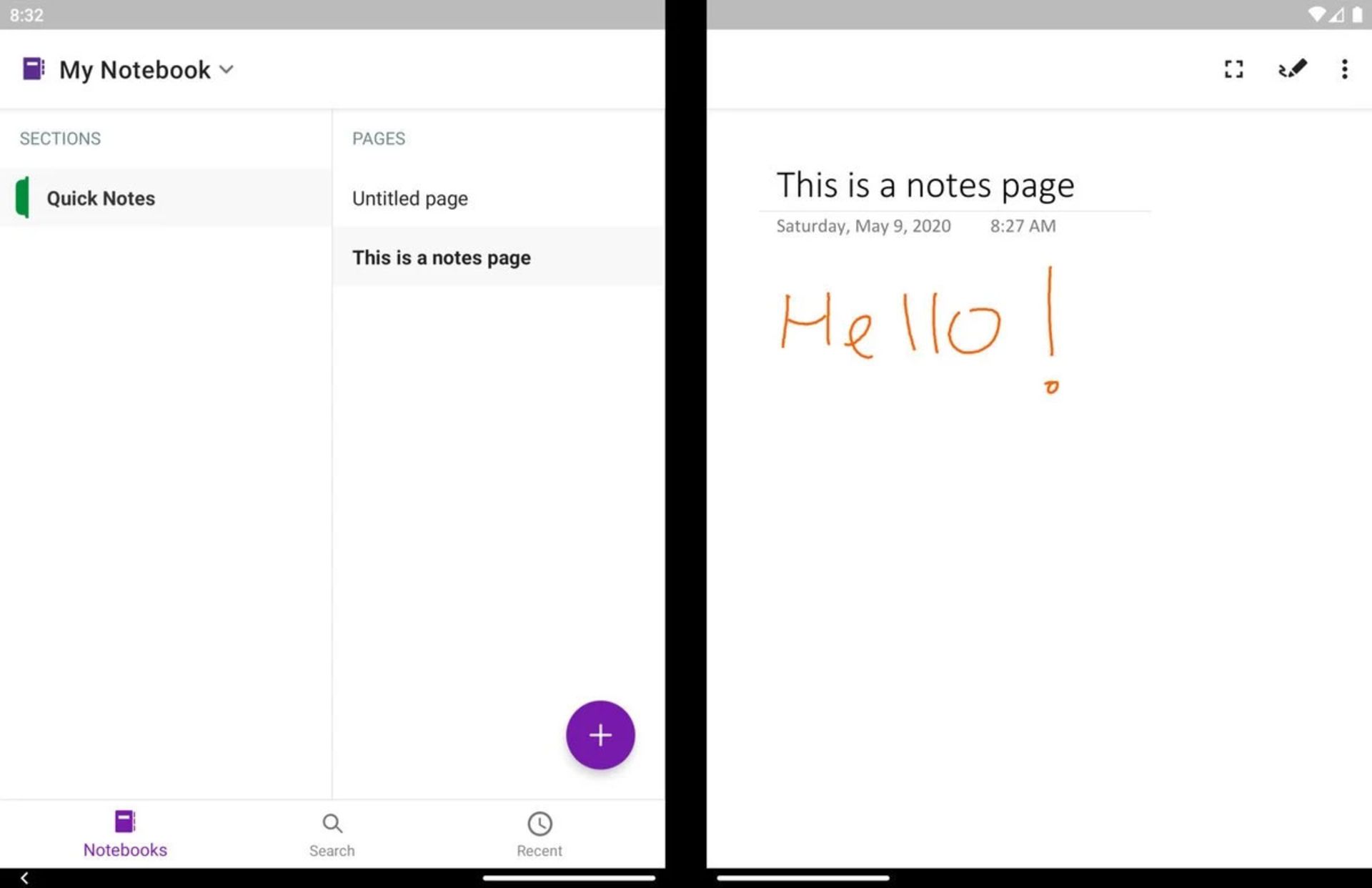
مایکروسافت OneNote هم بهصورت پیشفرض با سرفیس دوئو عرضه میشود. این اپلیکیشن، نقشی حیاتی در تجربهی کاربر با قلم هوشمند سرفیس در سرفیس دوئو خواهد داشت. واننوت هم از گسترش صفحه به دو نمایشگر پشتیبانی میکند. با این کار، دفترچهی یادداشت و صفحهها در سمت چپ و صفحهی انتخابشده در سمت راست نمایش داده میشود. کاربر بهراحتی میتواند به صفحات انتخابشده، لینک شود.
آفیس
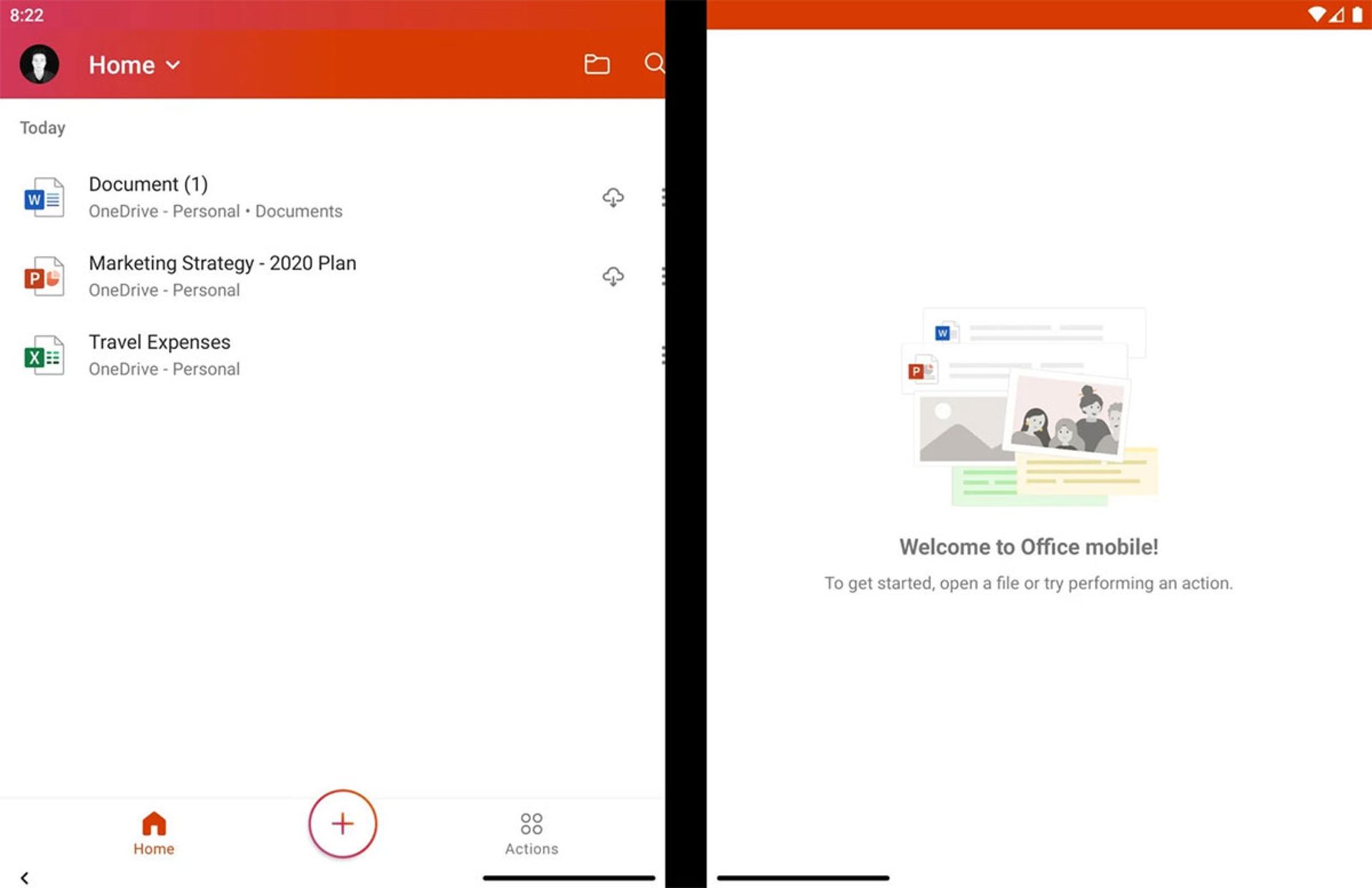
اپلیکیشن مایکروسافت آفیس با پشتیبانی از قابلیت کشیدن و رها کردن در سرفیس دوئو ارائه میشود. همچنین قابلیت گسترش صفحه به دو نمایشگر هم در آن وجود دارد. در نمایشگر سمت چپ، اسناد اخیری را مشاهده میکنید که در واندرایو ذخیره شدهاند. با لمس نام هر سند، محتوای آن در نمایشگر سمت راست نمایش داده میشود.
مایکروسافت To Do
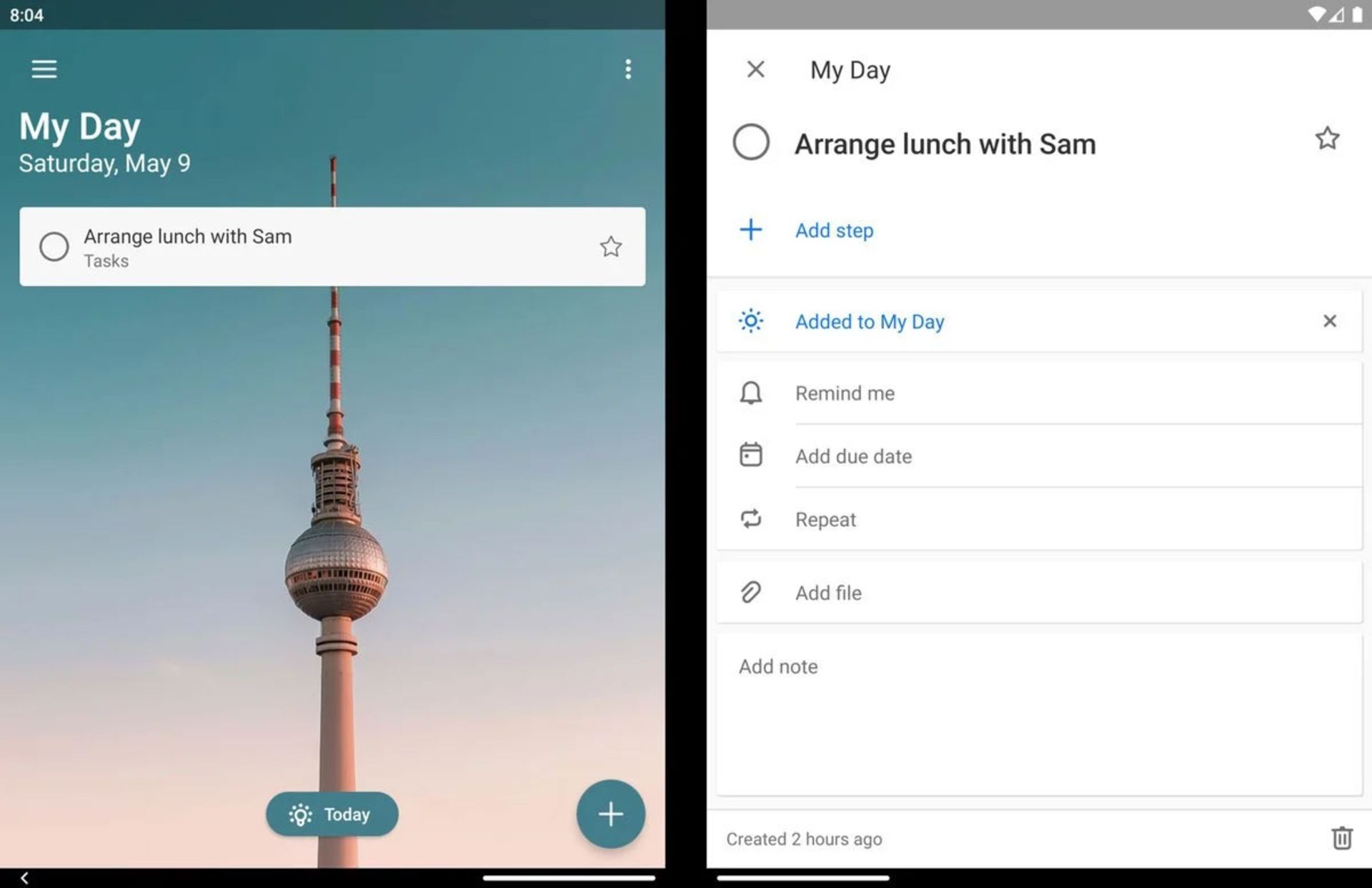
اپلیکیشن محبوب فهرست وظایف مایکروسافت هم در سرفیس دوئو تجربهی کاربری جذابی دارد. این اپلیکیشن از گسترش صفحه به دو نمایشگر پشتیبانی میکند. با گسترش صفحه، فهرست وظایف در سمت چپ دیده میشود که با لمس هر کدام، محتوای آن را در نمایشگر سمت راست مشاهده میکنید. درنتیجه بدون ترک کردن صفحهی اصلی فهرست وظایف، میتوانید در نمایشگر سمت راست عملیات لازم را روی محتوا و تنظیمات وظایف انجام دهید.
واندرایو

اپلیکیشن مایکروسافت واندرایو بهصورت پیشفرض در سرفیس دوئو نصب خواهد بود. این اپلیکیشن با تنظیمات دستگاه هماهنگ میشود تا فعالیتهایی همچون تهیهی خودکار نسخهی پشتیبان از فایلهای شخصی، به کمک آن انجام شود. گسترش صفحهی اپلیکیشن به دو نمایشگر در واندرایو هم پشتیبانی میشود. فهرست فایلها در سمت چپ قابل مشاهده خواهد بود و با لمس هر کدام، پیشنمایشی از محتوای آن را در نمایشگر سمت راست مشاهده میکنید. برخی اسناد را میتوان با قلم هوشمند سرفیس ویرایش و پس از رسم، آن را بهصورت فایل PDF ذخیره کرد.
Swiftkey
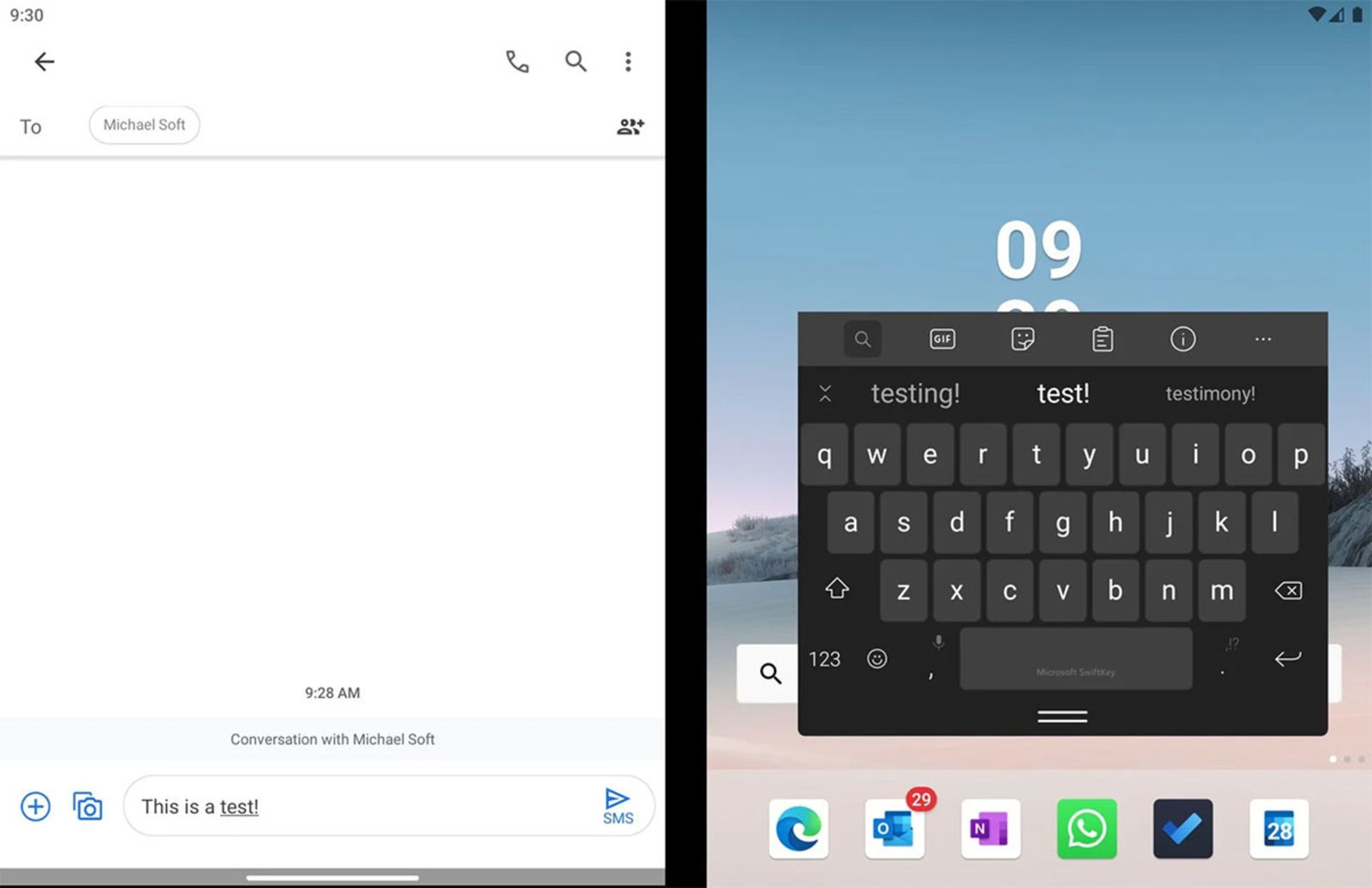
مایکروسافت برای کیبورد پیشفرض سرفیس دوئو، سوئیفتکی را در نظر گرفته است. این کیبورد هم از تجربهی دو نمایشگر پشتیبانی میکند. میتوانید کیبورد را از یک نمایشگر به دیگری بکشید و رها کنید. ظاهرا در نسخههای نهایی، قابلیتهای بیشتری برای کار کردن با کیبورد در دو نمایشگر هم اضافه خواهد شد. از تجربههای ناب سوئیفکی در سرفیس دوئو میتوان به حالتی شبیه به مینی لپتاپ اشاره کرد. کیبورد در این حالت، کل صفحهی یکی از نمایشگرها را اشغال میکند و میتوانید با استفاده از آن، در نمایشگر دیگر، تایپ کنید. مایکروسافت همچنین برای کیبورد خود تمهای جدیدی را هم مخصوص سرفیس دوئو توسعه داد تا در حالتهای گوناگون با تمهای رنگی روشن و تیره، تجربهی کاربری بهتری ارائه کند.
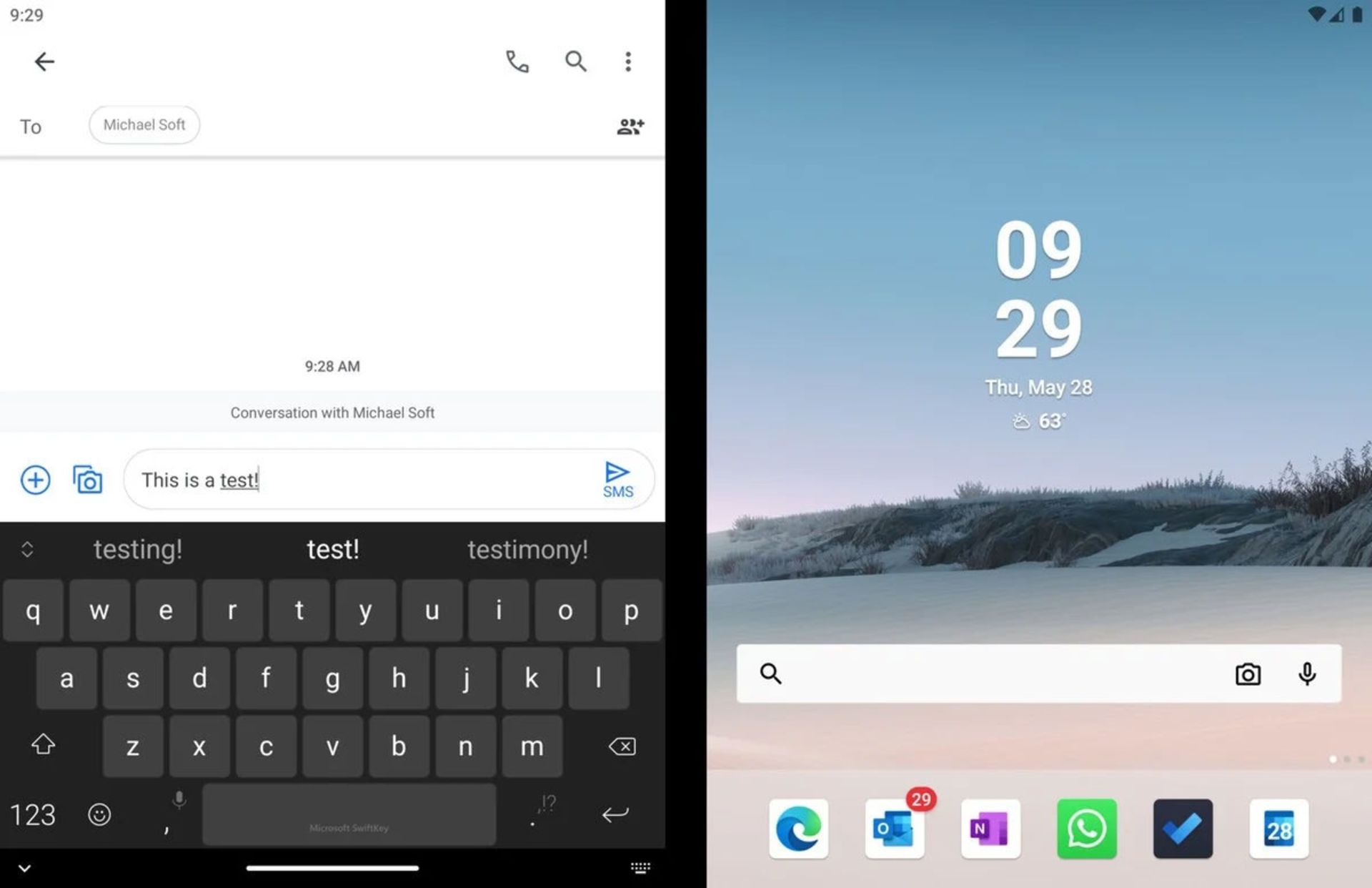
اپلیکیشن تنظیمات
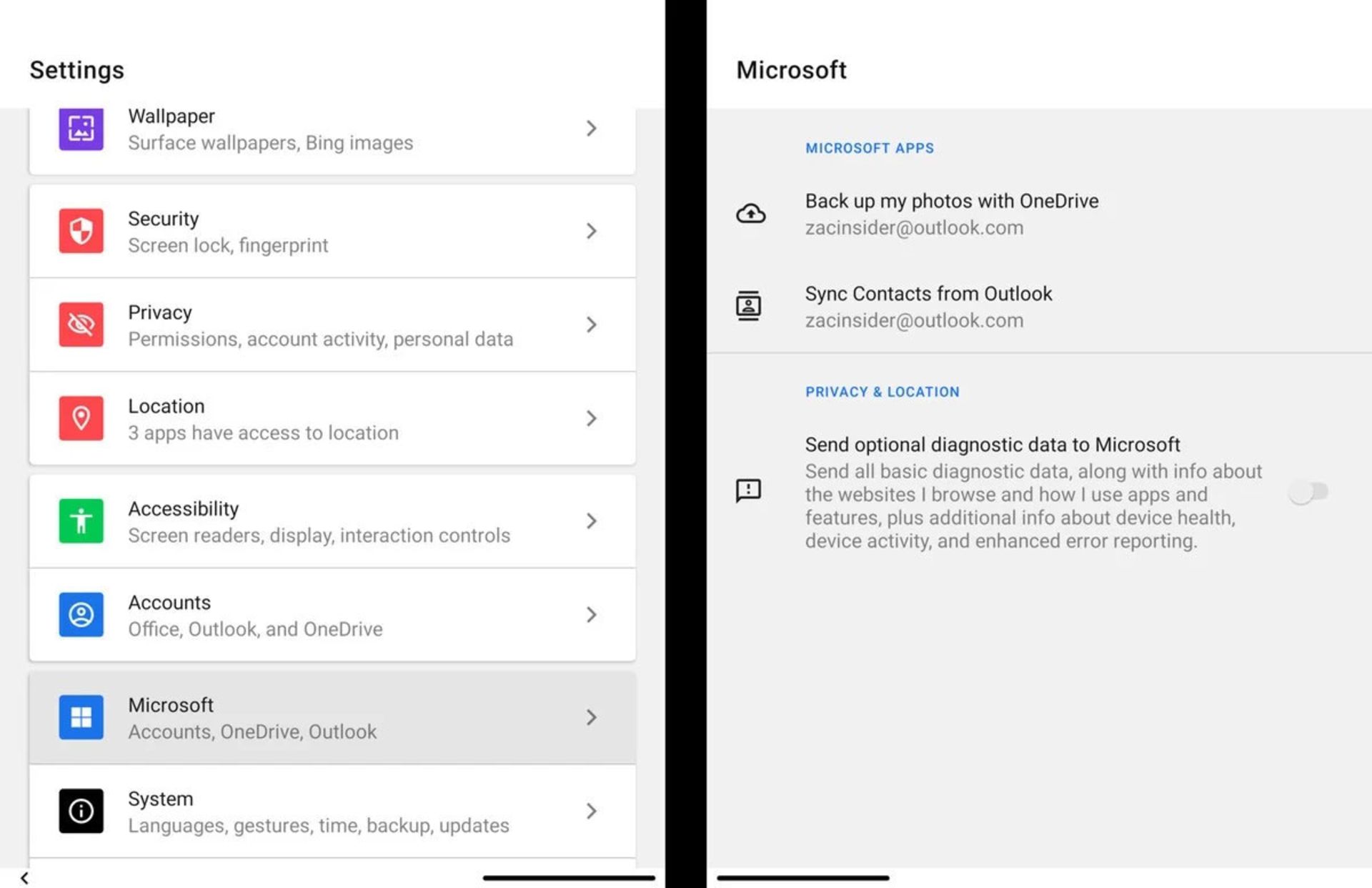
بخش تنظیمات یا Settings در سرفیس دوئو هم از گسترش صفحه به دو نمایشگر پشتیبانی میکند. دستهبندی تنظیمات در نمایشگر سمت چپ دیده میشود و هر بخش انتخاب شده را در نمایشگر سمت راست میبینید. گزینههایی برای تنظیم مایکروسافت لانچر، اوتلوک، واندرایو، قلم هوشمند سرفیس، Peek Mode و بسیاری بخشهای دیگر در اپلیکیشن تنظیمات دیده میشوند. فراموش نکنید که تنظیمات پیشفرض اندروید نیز همگی در اپلیکیشن تنظیمات دردسترس خواهند بود.
عملکرد کلی سیستم
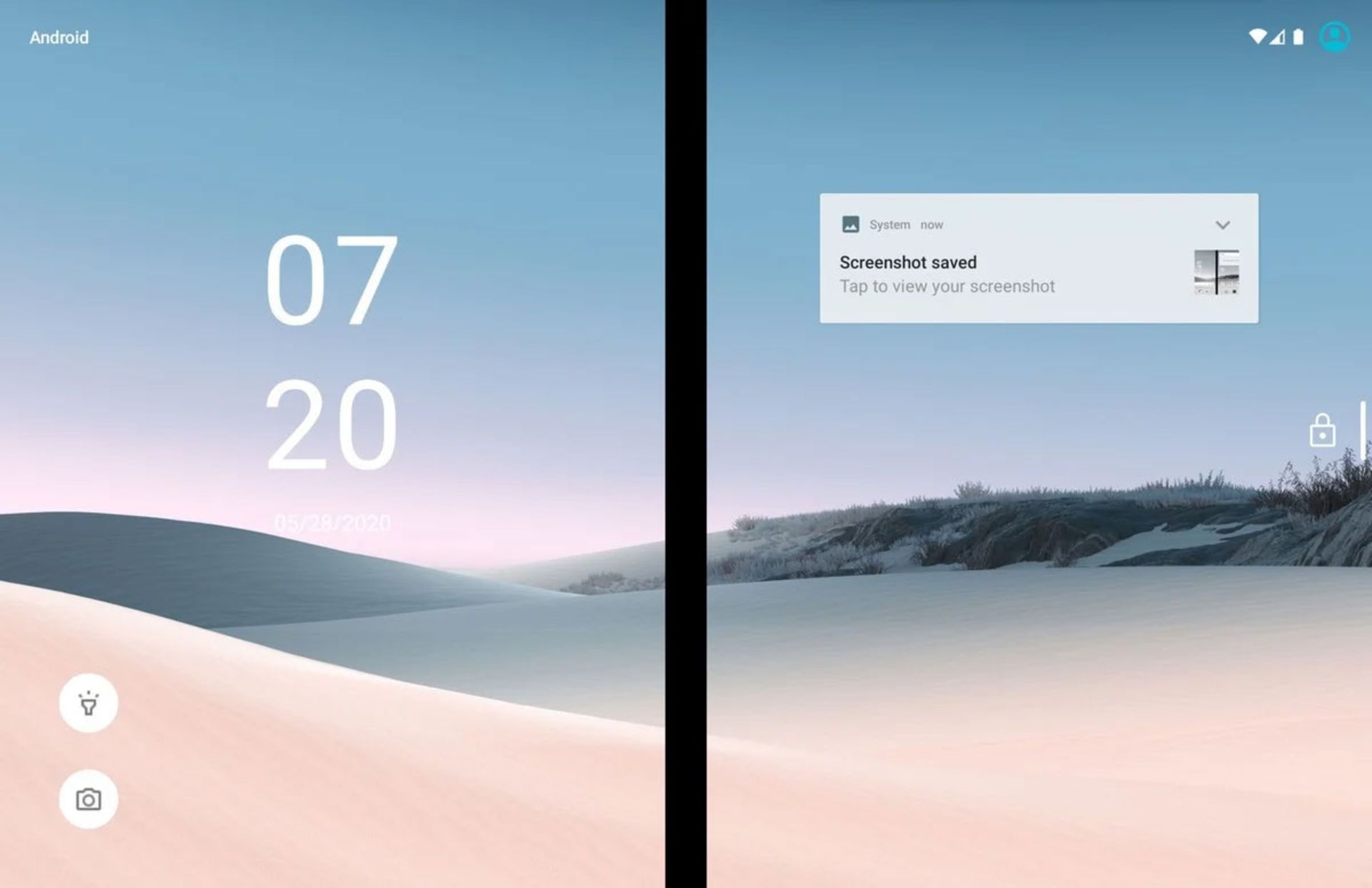
تجربهی کاربری اولیه با سرفیس دوئو، پشتیبانی مناسب را از دو نمایشگر نشان میدهد. صفحهی قفل گوشی، زمان و تاریخ و دسترسی سریع به دکمههای چراغ قوه و دوربین را به کاربر ارائه میکند که همگی در نمایشگر سمت چپ قرار دارند. اعلانها و تماسهای از دست رفته در نمایشگر سمت راست دیده میشوند. نمایشگر سمت راست همچنین برای بازکردن قفل گوشی با کشیدن دست روی صفحه یا وارد کردن پین، استفاده میشود.
سرفیس دوئو، نمایشگر سمت راست را بهعنوان نمایشگر اصلی برای وظایف سیستمی مانند تماسهای صوتی و اعلانها به کار میگیرد. هنوز نمیدانیم که آیا میتوان این تنظیمات را تغییر داد یا خیر. البته احتمالا امکان تغییر وجود نخواهد داشت، چون اسپیکر تماس صوتی در بالای نمایشگر سمت راست قرار دارد. همین اسپیکر هم، نمایشگر اصلی گوشی را مشخص میکند.
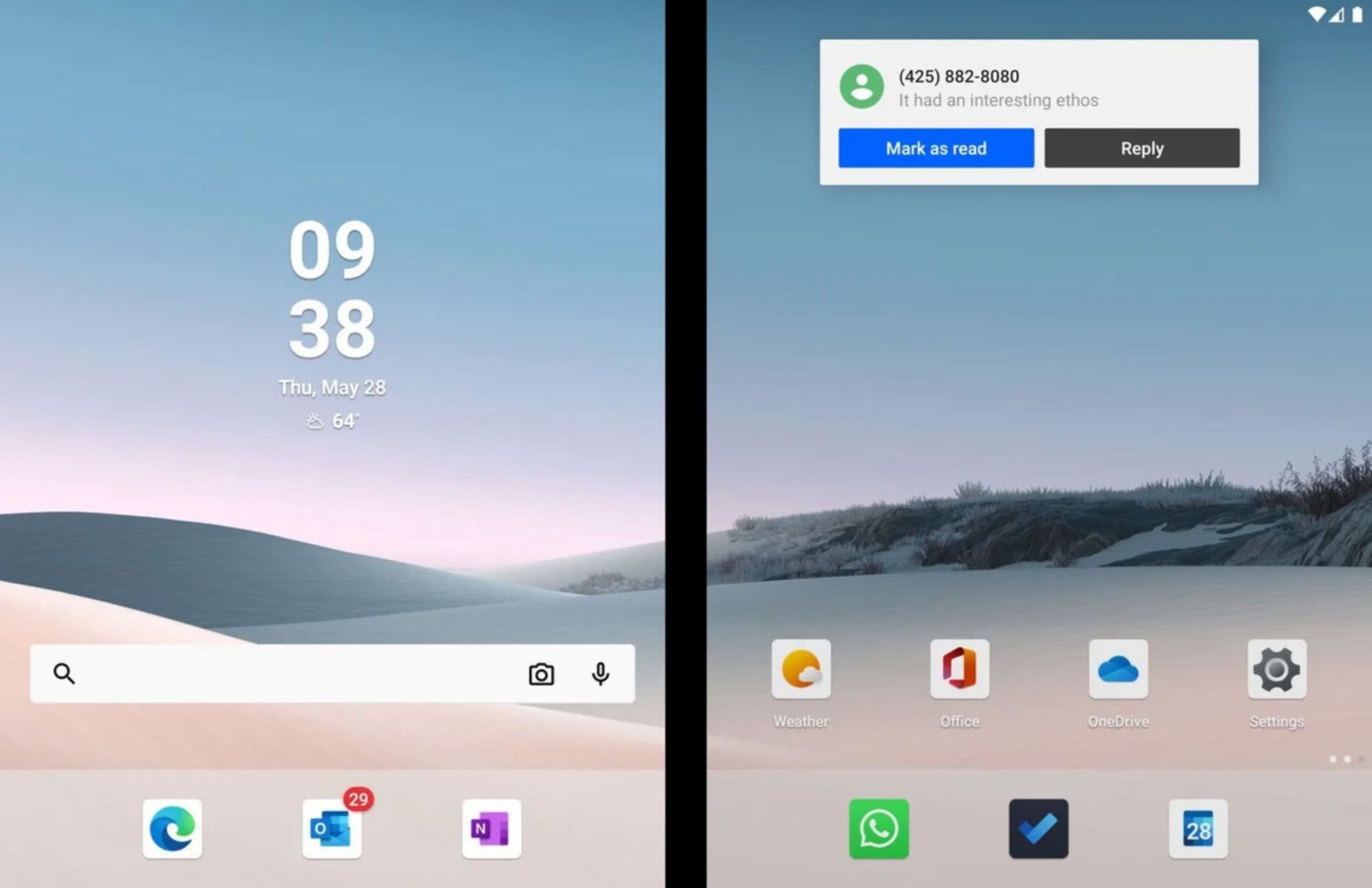
سرفیس دوئو برای ناوبری بین صفحهها از دستورهای حرکتی بهره میبرد. دستورها بهعنوان بخشهای اصلی و یکپارچهی تجربهی کاربری با دو نمایشگر، استفاده میشوند. برای بستن یک اپلیکیشن، باید از پایین به بالای صفحه، سوایپ کنید که روندی شبیه به گوشیهای آیفون و پیکسل را نشان میدهد. برای گسترش صفحهی یک اپلیکیشن به دو نمایشگر هم میتوان ابتدا از پایین صفحه به بالا سوایپ کرد، اما بهجای رها کردن پنجره، آن را به سمت وسط لولا کشید. بررسیهای اولیه نشان میدهند این تجربه بهخوبی و با سرعت مناسب انجام میشود.
اپلیکیشنها در سرفیس دوئو بهصورت پیشفرض در نمایشگری اجرا میشوند که از آن فراخوانی شدهاند. بهعنوان مثال اگر اپلیکیشن توییتر را در نمایشگر سمت چپ گذاشته باشید و آیکون آن را لمس کنید، اپلیکیشن در نمایشگر سمت چپ اجرا میشود. هنوز اپلیکیشن خاصی گزارش نشده است که پس از اجرا، بهصورت پیشفرض در دو نمایشگر دیده شود. ظاهرا چنین تنظیماتی برای اپلیکیشنها بهصورت دستی فعال خواهد شد.
مطالب بالا، تجربههای کاربری هستند که تاکنون در استفاده از سرفیس دوئو برای اجرای اپلیکیشنهای پیشفرض مایکروسافت گزارش شدهاند. قطعا ردموندیها برنامههای توسعهای جدی برای اولین گوشی هوشمند مجهز به دو نمایشگر خود دارند و تا زمان عرضهی نهایی، باید منتظر بهینهسازی در اپلیکیشنهای دیگر همچون مایکروسافت نیوز و اسکایپ و ایکسباکس گیم هم باشیم.

مدیرعامل انویدیا میگوید که زمان زیادی تا انقلاب رباتهای انساننما باقی نمانده است.

بستن کامنتهای اینستاگرام یکی از مفیدترین و کاربردیترین امکانات این اپلیکیشن محسوب میشود که در این مقاله نحوهی انجام آن را آموزش خواهیم داد.

در مقالهی بهترین یخچال فریزر ایرانی، بهترین مدلهای موجود در بازار از برندهای ایرانی همچون اسنوا، دوو، ایکس ویژن و جیپلاس را معرفی خواهیم کرد.

یخچال فریزرهای جدید سامسونگ با قابلیتهای هوشمند روانهی بازارهای جهانی شدند.

بهترین گوشیهای پوکو کدام مدلها هستند؟ در مقالهی پیش رو، بهترین مدلهای پوکو از نظر دوربین، باتری و قدرت پردازشی معرفی میشوند.

خودرو جدید BYD Qin L که برای جوانان طراحی شده است، قیمت منطقی دارد و با سیستم پیشرفتهی کمکراننده عرضه میشود.

ChatGPT تنها هوش مصنوعی تولیدکننده متن نیست. در این مقاله به بهترین چت بات های جایگزین ChatGPT اشاره میکنیم و در مورد هر یک توضیح میدهیم.




